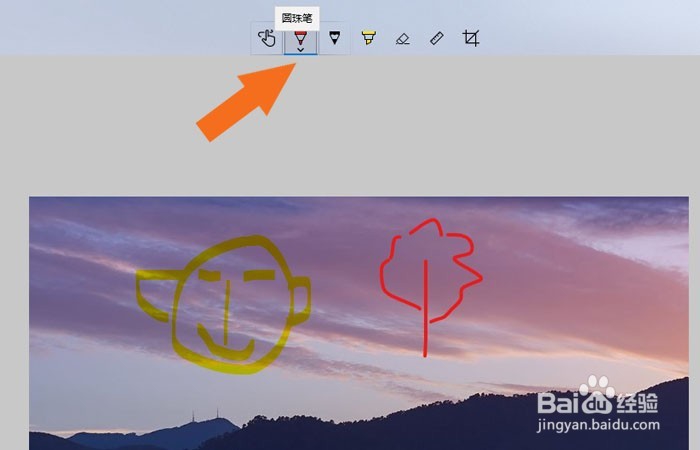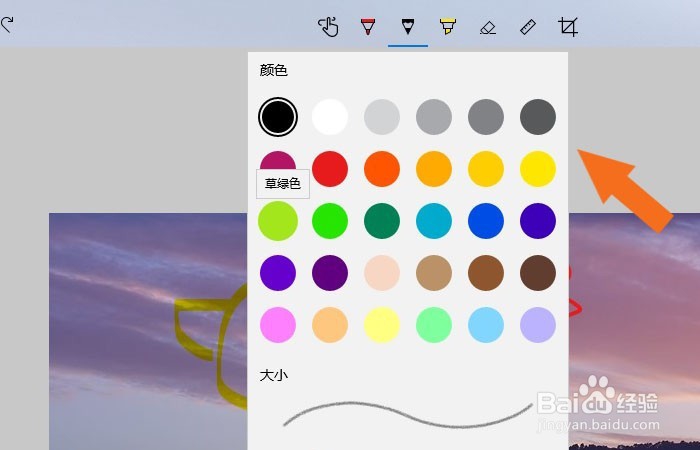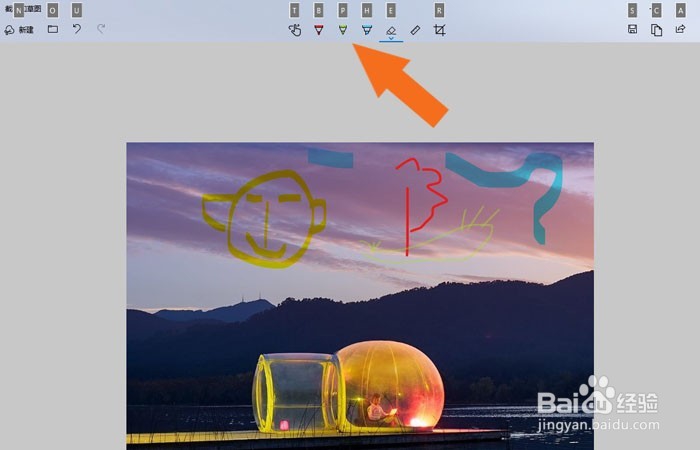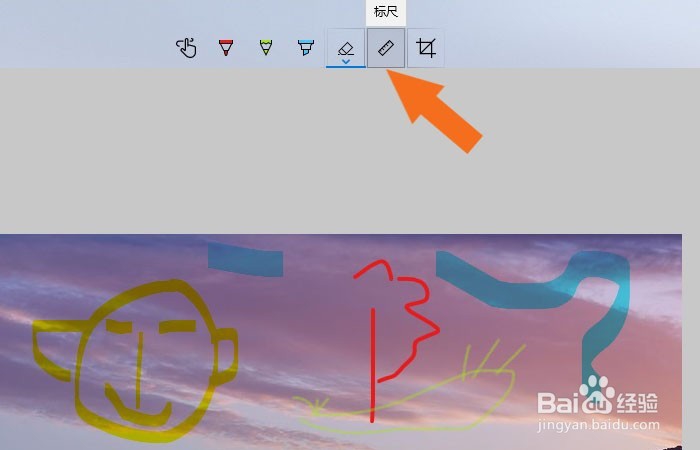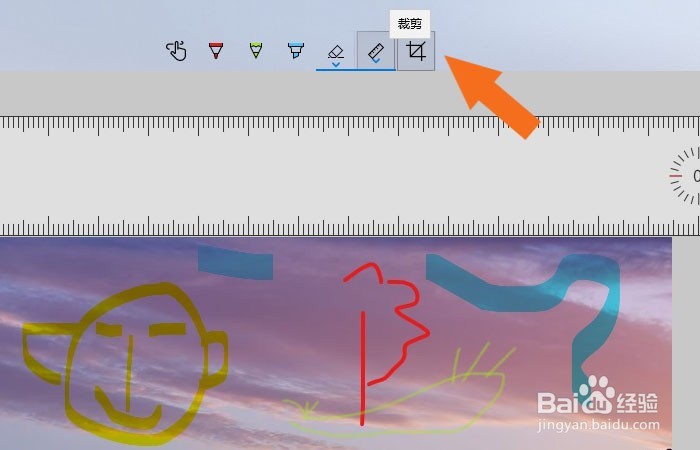1、 在Win10操作系统中,鼠标左键单击【开始】菜单,打开【截图软件】后,鼠标选择画笔工具,可以在截取的图片上绘制图形,如下图所示。
2、 然后,在画笔的颜色窗口上,可以选择颜色,如下图所示。
3、 接着,在程序界面上,可以选择其他样式的画笔绘制图形,如下图所示。
4、 然后,鼠标左键选择标尺工具,可以测量图片,如下图所示。
5、 接着,可以通过鼠标左键把标尺摆放在图片上,并使用裁剪工具,如下图所示。
6、 最后,在裁剪的屏幕上,任意控制图片四周的节点,如下图所示。
7、 最后,把图片截取出来,鼠标左键单击【另存为】按钮,保存编辑好的兔脒巛钒图片,如下图所示。通过这样的操作,Win10系统中就学会使用截图软件编辑图片了,大家也来做做吧。